La plupart du temps, les dispositifs de stockage externe se connectent sans difficulté à un système Windows 10. Bien qu’un pilote ou une application spécifique puisse être nécessaire, l’accès aux fichiers sauvegardés sur ces périphériques se fait généralement via l’Explorateur de fichiers. L’unique condition est que le périphérique lui-même n’empêche pas cet accès, ou que le stockage ne soit pas protégé par un système de sécurité.
Résolution de l’Erreur : « Impossible de Copier le Fichier ou le Dossier – Le Périphérique est Inaccessible »
Malgré la simplicité d’accès aux fichiers depuis un stockage externe, des problèmes peuvent survenir lors de la tentative de copie ou de déplacement d’éléments vers le stockage de votre ordinateur Windows 10. L’erreur « Impossible de copier le fichier ou le dossier – Le périphérique est inaccessible » est courante, notamment lors du transfert de données depuis un téléphone ou un appareil photo. Bien que les fichiers puissent être visibles et même ouverts depuis l’Explorateur de fichiers, la tentative de les copier ou de les déplacer déclenche cette erreur.
Solutions pour Résoudre l’Erreur
1. Déconnexion et Reconnexion du Périphérique
Cette erreur, souvent mineure, indique une perte de communication avec le périphérique, qui peut être devenu inaccessible ou ne plus répondre. Les fichiers affichés peuvent ne représenter qu’une version en cache. Pour remédier à cela, il suffit de déconnecter puis de reconnecter l’appareil.
Voici la marche à suivre:
- Retirez le câble reliant l’appareil à votre ordinateur.
- Vérifiez que l’appareil disparaît bien de la liste des périphériques dans l’Explorateur de fichiers.
- Reconnectez l’appareil. Si c’est un smartphone, assurez-vous qu’il soit déverrouillé et répondez à toute demande d’autorisation sur l’appareil.
- Ouvrez l’Explorateur de fichiers.
- Accédez à « Ce PC ».
- Ouvrez le stockage de l’appareil.
- Tentez de copier ou déplacer les fichiers.
2. Modification du Mode de Connexion du Périphérique
Cette solution s’adresse particulièrement aux smartphones et appareils photo Android.
Les étapes sont les suivantes :
- Déconnectez votre téléphone de l’ordinateur.
- Reconnectez-le.
- Faites glisser le panneau de notifications vers le bas.
- Tapez sur l’avis « Système Android – Charger cet appareil via USB ».
- Tapez une seconde fois pour accéder à des options supplémentaires.
- Sélectionnez « Transfert de fichiers ».
- Sur votre ordinateur Windows 10, ouvrez l’Explorateur de fichiers.
- Accédez au stockage de l’appareil et copiez/déplacez les fichiers.
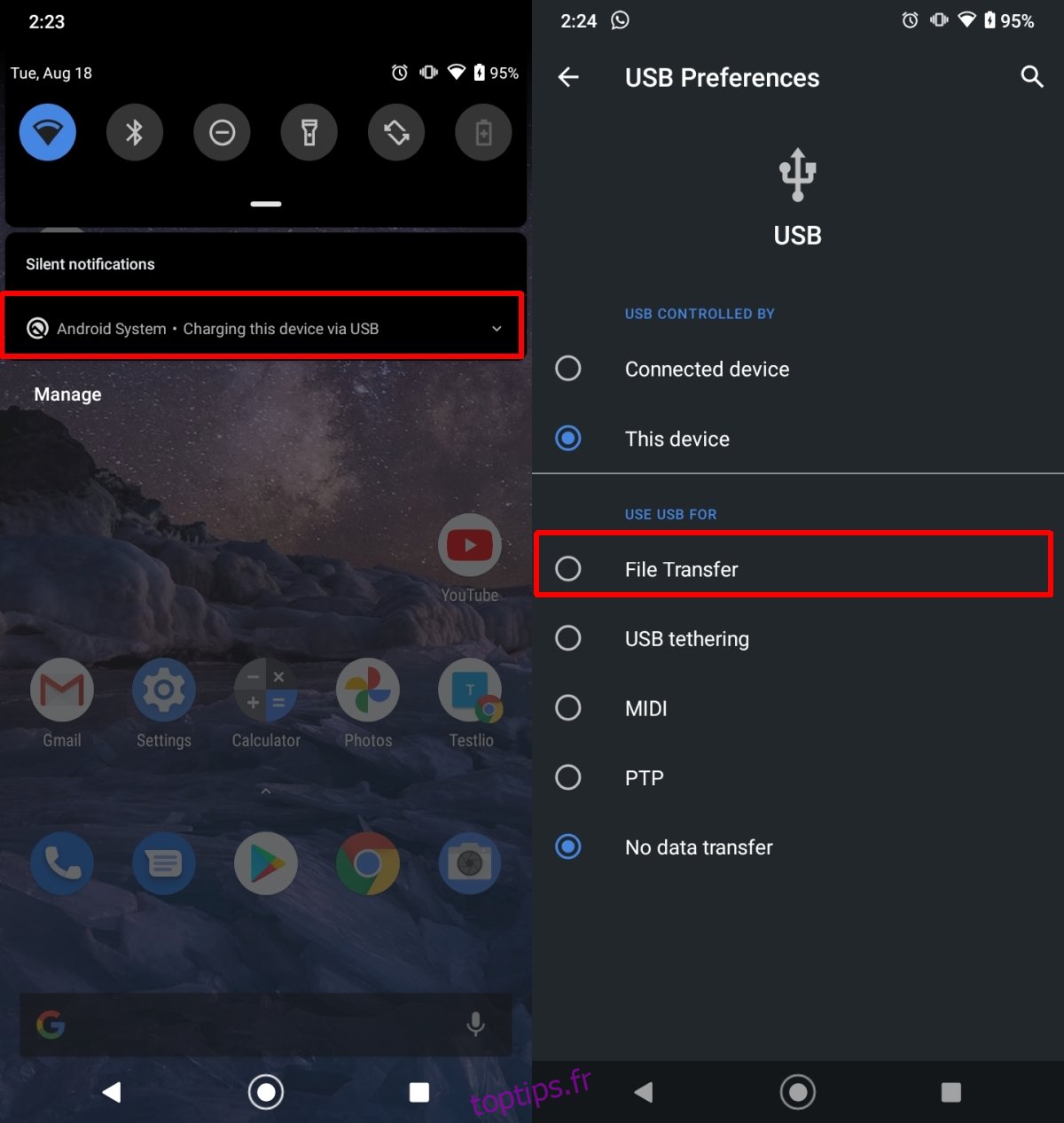
3. Vérification du Câble de Données
Si les solutions logicielles précédentes n’aboutissent pas, il est essentiel de vérifier l’aspect matériel. Assurez-vous que le câble utilisé pour connecter l’appareil à l’ordinateur ne soit pas endommagé. Essayez un autre câble, de préférence un modèle d’origine ou certifié. Pour une sécurité accrue, redémarrez l’appareil et reconnectez-le avec un câble différent.
Conclusion
L’erreur « Impossible de copier le fichier ou le dossier – Le périphérique est inaccessible » est généralement simple à corriger. Bien qu’elle puisse évoquer des problèmes d’autorisation, une simple déconnexion et reconnexion du périphérique suffisent souvent à rétablir le transfert de fichiers.